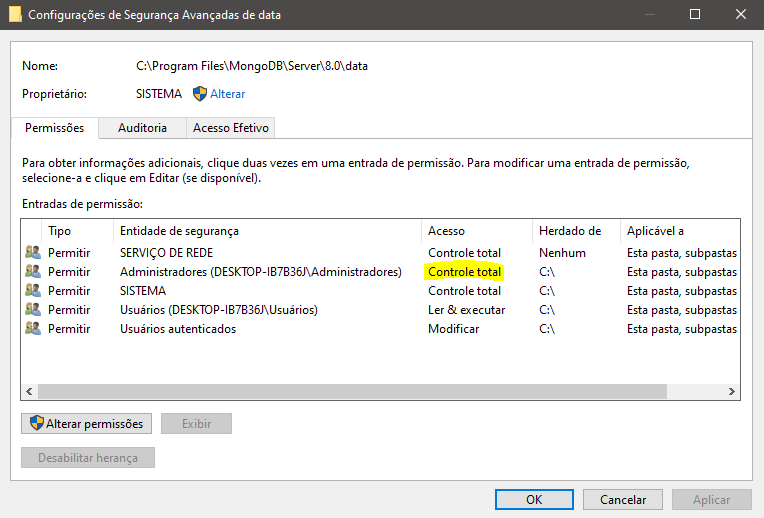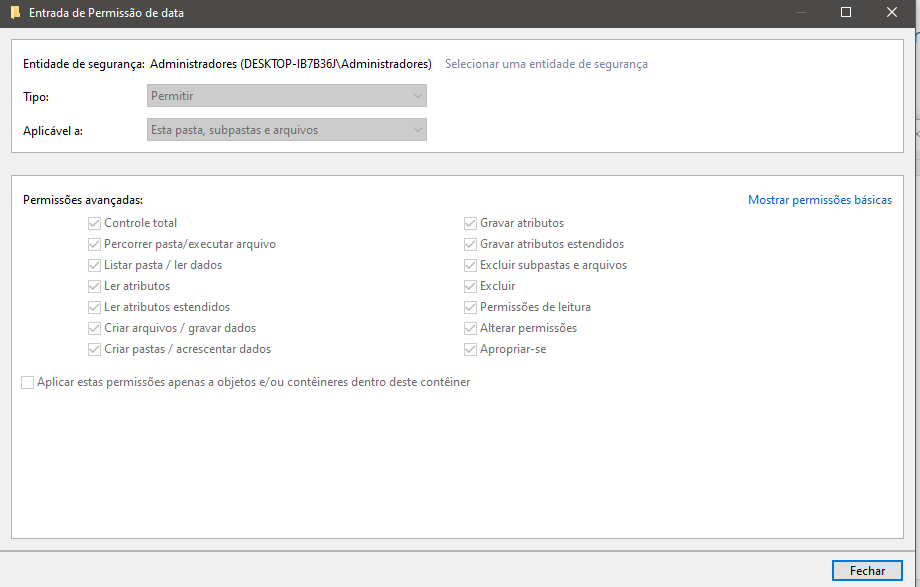Olá, boa noite!
Existe outro usuário sim, mas ambos são admin. Geralmente quando o instalador solicita, eu seleciono para a instalção ser apenas no meu usuário, mas não é o caso do instalador do Mongo. Uma vez tive questões de usuários interferindo, mas foi no anaconda.
Segue printe do erro no prompet executando monsh e mongod:
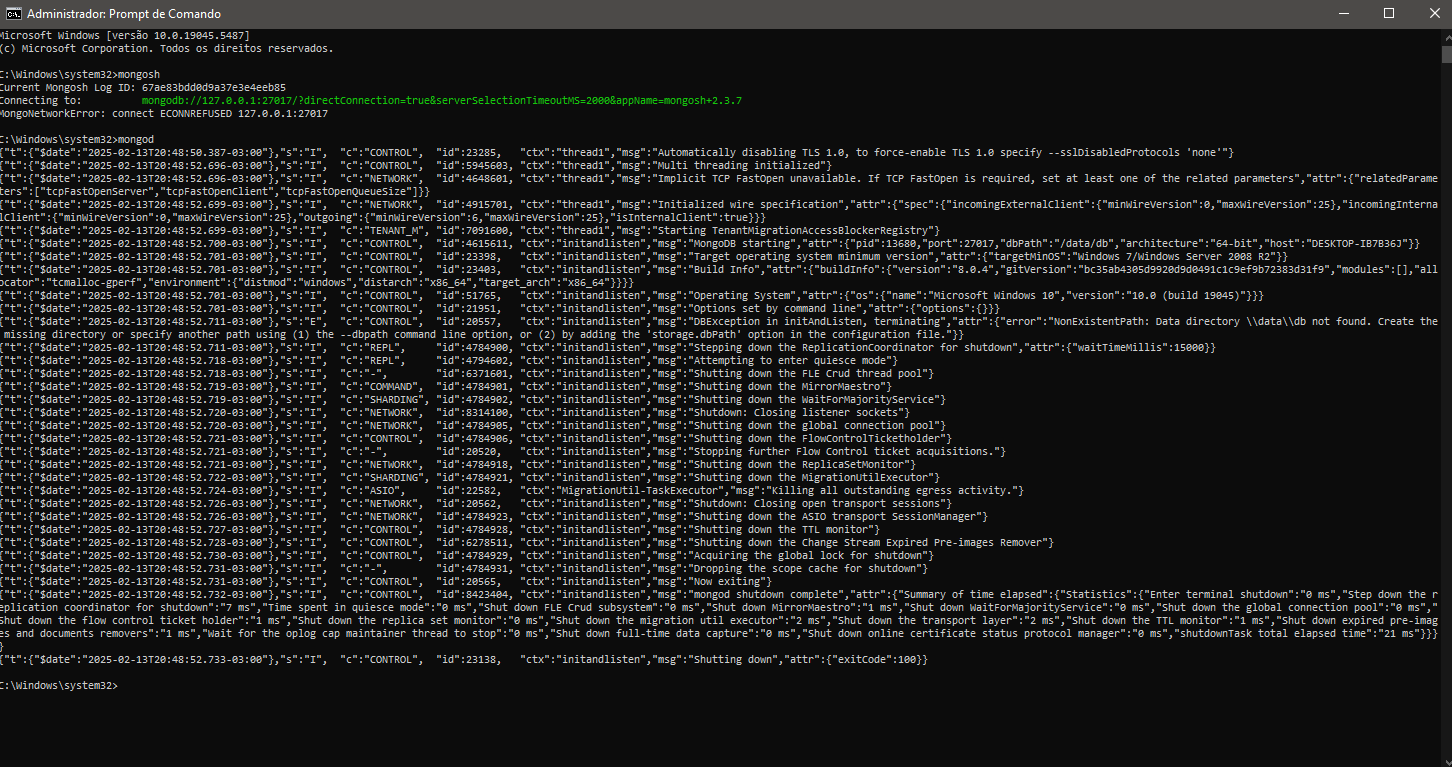
E aqui cópia do log da inicialização da máquina hoje.
{"t":{"$date":"2025-02-13T11:57:17.136-03:00"},"s":"I", "c":"CONTROL", "id":20698, "ctx":"thread1","msg":"***** SERVER RESTARTED *****"}
{"t":{"$date":"2025-02-13T11:57:17.260-03:00"},"s":"I", "c":"CONTROL", "id":23285, "ctx":"thread1","msg":"Automatically disabling TLS 1.0, to force-enable TLS 1.0 specify --sslDisabledProtocols 'none'"}
{"t":{"$date":"2025-02-13T11:57:20.999-03:00"},"s":"I", "c":"CONTROL", "id":5945603, "ctx":"thread1","msg":"Multi threading initialized"}
{"t":{"$date":"2025-02-13T11:57:21.071-03:00"},"s":"I", "c":"NETWORK", "id":4648601, "ctx":"thread1","msg":"Implicit TCP FastOpen unavailable. If TCP FastOpen is required, set at least one of the related parameters","attr":{"relatedParameters":["tcpFastOpenServer","tcpFastOpenClient","tcpFastOpenQueueSize"]}}
{"t":{"$date":"2025-02-13T11:57:21.260-03:00"},"s":"I", "c":"NETWORK", "id":4915701, "ctx":"thread1","msg":"Initialized wire specification","attr":{"spec":{"incomingExternalClient":{"minWireVersion":0,"maxWireVersion":25},"incomingInternalClient":{"minWireVersion":0,"maxWireVersion":25},"outgoing":{"minWireVersion":6,"maxWireVersion":25},"isInternalClient":true}}}
{"t":{"$date":"2025-02-13T11:57:21.441-03:00"},"s":"I", "c":"CONTROL", "id":23316, "ctx":"thread1","msg":"Trying to start Windows service","attr":{"serviceName":"MongoDB"}}
{"t":{"$date":"2025-02-13T11:57:21.442-03:00"},"s":"I", "c":"CONTROL", "id":4615611, "ctx":"initandlisten","msg":"MongoDB starting","attr":{"pid":4360,"port":27017,"dbPath":"C:/Program Files/MongoDB/Server/8.0/data","architecture":"64-bit","host":"DESKTOP-IB7B36J"}}
{"t":{"$date":"2025-02-13T11:57:21.442-03:00"},"s":"I", "c":"CONTROL", "id":23398, "ctx":"initandlisten","msg":"Target operating system minimum version","attr":{"targetMinOS":"Windows 7/Windows Server 2008 R2"}}
{"t":{"$date":"2025-02-13T11:57:21.445-03:00"},"s":"I", "c":"CONTROL", "id":23403, "ctx":"initandlisten","msg":"Build Info","attr":{"buildInfo":{"version":"8.0.4","gitVersion":"bc35ab4305d9920d9d0491c1c9ef9b72383d31f9","modules":[],"allocator":"tcmalloc-gperf","environment":{"distmod":"windows","distarch":"x86_64","target_arch":"x86_64"}}}}
{"t":{"$date":"2025-02-13T11:57:21.448-03:00"},"s":"I", "c":"CONTROL", "id":51765, "ctx":"initandlisten","msg":"Operating System","attr":{"os":{"name":"Microsoft Windows 10","version":"10.0 (build 19045)"}}}
{"t":{"$date":"2025-02-13T11:57:21.448-03:00"},"s":"I", "c":"CONTROL", "id":21951, "ctx":"initandlisten","msg":"Options set by command line","attr":{"options":{"config":"C:\Program Files\MongoDB\Server\8.0\bin\mongod.cfg","net":{"bindIp":"127.0.0.1","port":27017},"service":true,"storage":{"dbPath":"C:\Program Files\MongoDB\Server\8.0\data"},"systemLog":{"destination":"file","logAppend":true,"path":"C:\Program Files\MongoDB\Server\8.0\log\mongod.log"}}}}
{"t":{"$date":"2025-02-13T11:57:21.536-03:00"},"s":"W", "c":"STORAGE", "id":22271, "ctx":"initandlisten","msg":"Detected unclean shutdown - Lock file is not empty","attr":{"lockFile":"C:\Program Files\MongoDB\Server\8.0\data\mongod.lock"}}
{"t":{"$date":"2025-02-13T11:57:21.542-03:00"},"s":"F", "c":"STORAGE", "id":50922, "ctx":"initandlisten","msg":"An incomplete repair has been detected! This is likely because a repair operation unexpectedly failed before completing. MongoDB will not start up again without --repair."}
{"t":{"$date":"2025-02-13T11:57:21.542-03:00"},"s":"F", "c":"ASSERT", "id":23091, "ctx":"initandlisten","msg":"Fatal assertion","attr":{"msgid":50922,"file":"src\mongo\db\storage\storage_engine_init.cpp","line":109}}
{"t":{"$date":"2025-02-13T11:57:21.542-03:00"},"s":"F", "c":"ASSERT", "id":23092, "ctx":"initandlisten","msg":"\n\n***aborting after fassert() failure\n\n"}

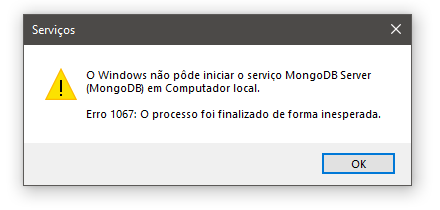




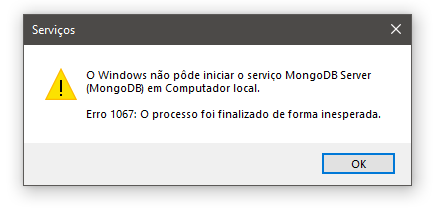
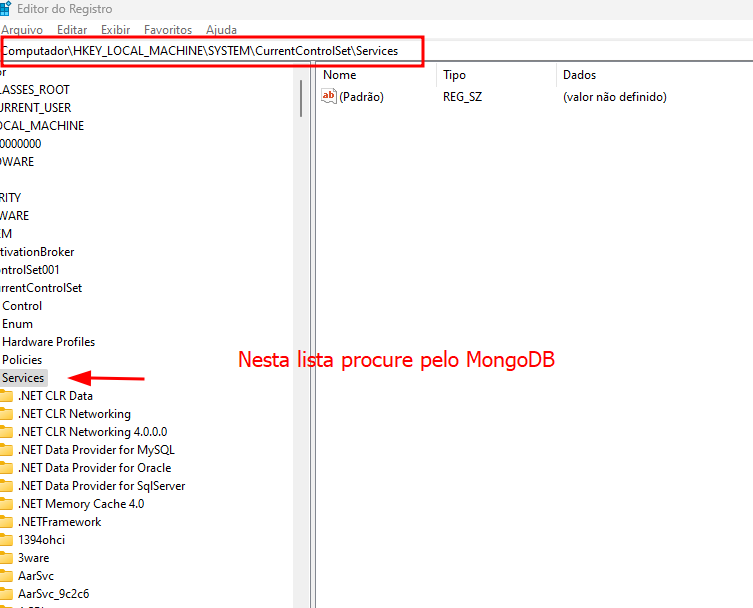
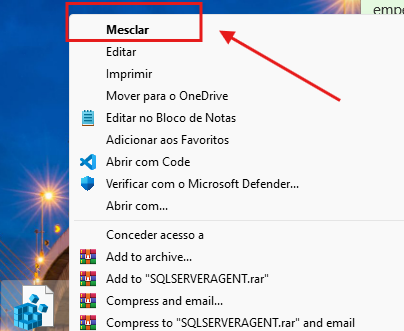
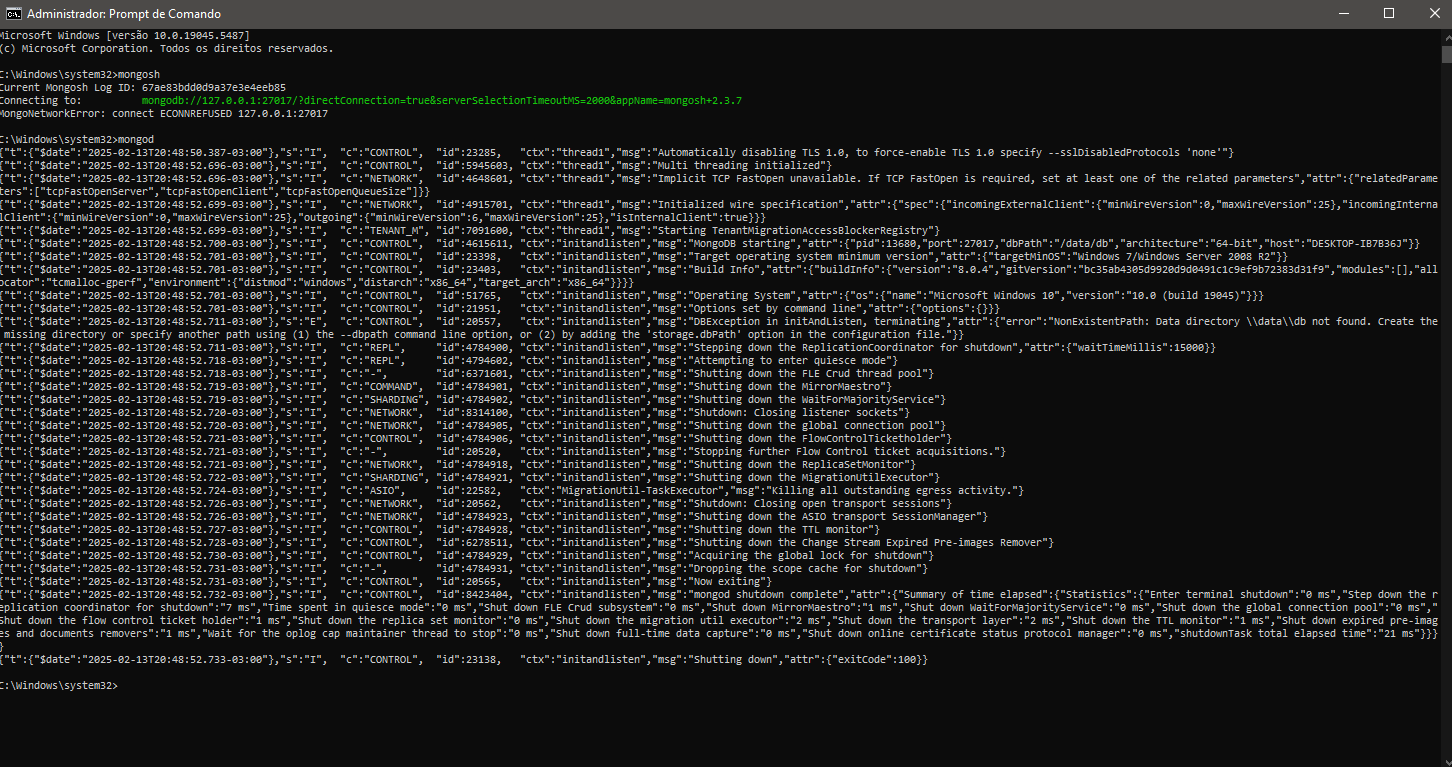
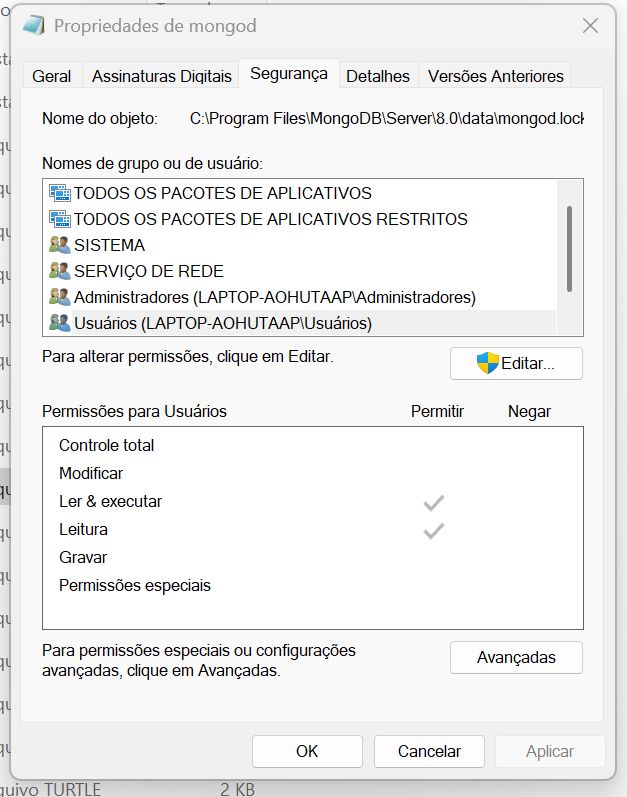
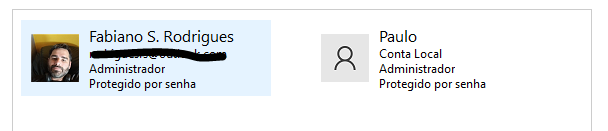
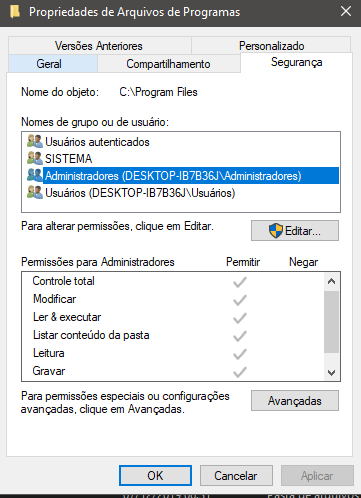 E as permissões para o arquivo mongod.lock:
E as permissões para o arquivo mongod.lock: